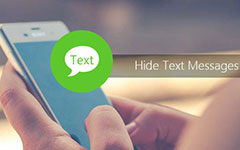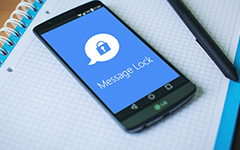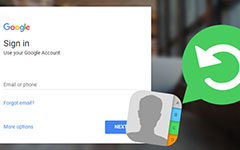5 Best Messaging -ohjelmat Android-tablet-laitteille

Käytätkö yhä vanhaa viestintäsovellusta uudessa tablet-laitteessa? Tuntuuko tylsää lähettää tekstiviestejä yksin? Älä huoli! Aiomme jakaa parhaat viestisovellukset tabletteihin tässä artikkelissa. Näillä sovelluksilla on kaikki ainutlaatuiset edut. Jotkin näistä sovelluksista, esimerkiksi pilvestä, auttavat sinua luomaan henkilökohtaisia viestejä ja lähettämällä ne ystävillesi. Toiset voisivat yksinkertaistaa viestinprosessia. Jotta voisit käyttää näitä parhaita viestintäohjelmia tablet-laitteille, jaamme niiden opetusohjelman myös. Lyhyesti sanottuna voit oppia useita parhaita viestintäohjelmia Android-tablet-laitteille ja niiden käyttöä tässä viestissä muutamassa minuutissa.
Osa 1: Yksinkertaisimmat viestit-sovellukset tablet-laitteille: Google Messenger
Google Messenger on yksi parhaimmista messager-sovelluksista tablet-laitteille. Voit käyttää sitä vuorovaikutuksessa ystäviesi kanssa tekstin, kuvan, ääniviestien, emojärjestelmien ja videoiden avulla. Se voi antaa sinulle sujuvaa viestintäkokemusta.
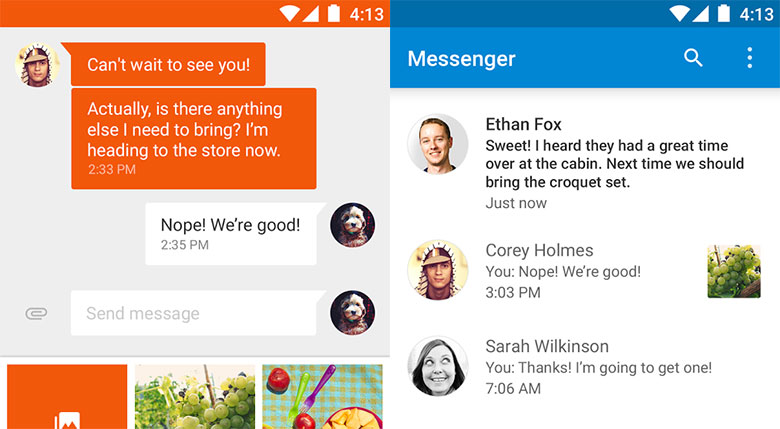
Google Messengerin käyttäminen tablet-laitteellasi
Lähetä viesti
Avaa Google Messenger -sovellus ja napauta säveltää pohjalla. Anna nimesi yhteystietoihin jotta ala. Sitten voit luoda viestin tekstillä, kuvilla, emojilla tai videolla Lähetä viesti laatikko. Kun napautat painiketta Lähetä kuvaketta, viesti lähetetään ystäväsi välittömästi.
Lue uusi viesti
Kun saat uuden viestin ilmoituksen, voit avata sen ilmoituspaneelissa ja lukea sen Messengerista. Jos viesti sisältää mediatiedoston, voit napsauttaa Pelaa avata se. Jos haluat tarkastella lähettäjää ja muuta tietoa, paina ja pidä viestiä painettuna.
Vastaa viesti
Kun olet lukenut viestin, voit vastata siihen Lähetä viesti laatikko haluamallasi tavalla. Lopeta koskettamalla Lähetä-kuvaketta lähettämällä vastauksesi.
Osa 2: Useimmat henkilökohtaiset viestit app tabletti: Handcent SMS
Handcent SMS on suosittu viestintäohjelma tablet-käyttäjien keskuudessa, osittain siksi, että se tarjoaa laajoja mukautettuja vaihtoehtoja. Käyttäjät voisivat täysin hallita viestejä. Lisäksi voit käyttää Facebook-tiliä kirjautumaan tähän sovellukseen ja lukea Facebook-viestejä. Sen mukautetut vaihtoehdot saattavat hämmentää aloittelijoita, joten näytämme oppaan yksityiskohtaisesti.
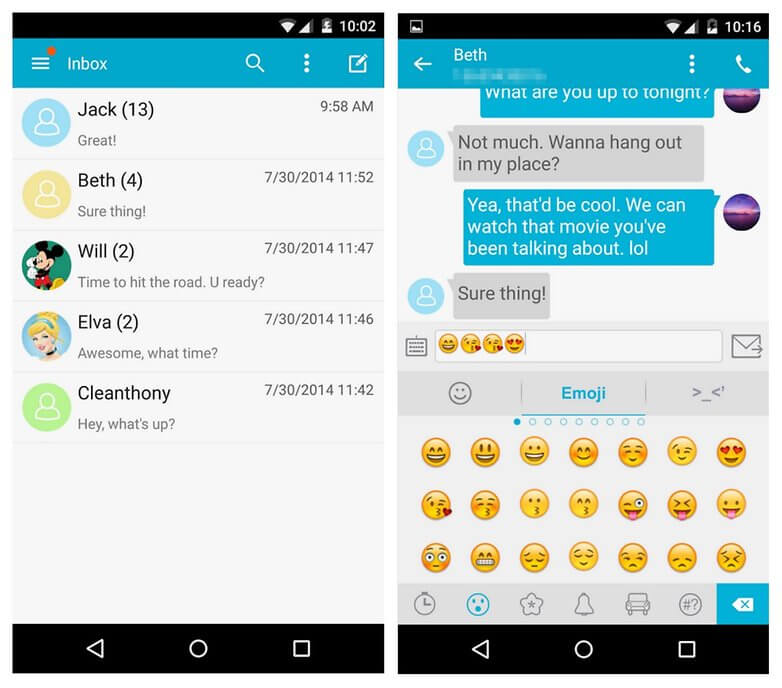
Kuinka käyttää Handcent-tekstiviestiä?
Muokkaa asetuksia
Kun olet asentanut tämän viestintäsovelluksen Android-tablet-laitteeseen, suorita se ja siirry Asetukset muokata mitä haluat, kuten Luuriasetukset, Sovellusasetukset, Mukautettu tyyli, Ilmoitusasetukset ja enemmän. Näiden mukautettujen asetusten tutkiminen saattaa kestää jonkin aikaa.
Vaihda teema
Jos haluat vaihtaa Handcent-tekstiviestin teeman, sinun on rekisteröidyttävä tili verkossa. Sitten voit muuttaa teemaa haluamallasi tavalla.
Lue tekstiviestejä
Kun saat uuden tekstiviestin, tämä viestintäohjelma voi avata ilmoituksen. Ja voit lukea ja vastata viestiin ponnahdusikkunasta avaamatta avaamatonta SMS-sovellusta.
Osa 3: Suurin turvallinen viestintäohjelma tablet-laitteella: Signal Private Massager
Signal Private Massager on Android-ja iOS-laitteille tarkoitettu tablet-sovellus. Kuten WhatsApp, Signal voisi tunnistaa yhteyshenkilönne matkapuhelinnumeron kautta ilman uutta tiliä. Signaalin suurin etu on saada aikaan yksityisyyttä ja turvallisuutta. Jos yleensä lähetät ja vastaanotat järkeviä viestejä tablet-laitteellasi, Signal on paras viestisi sovellusvaihtoehto.
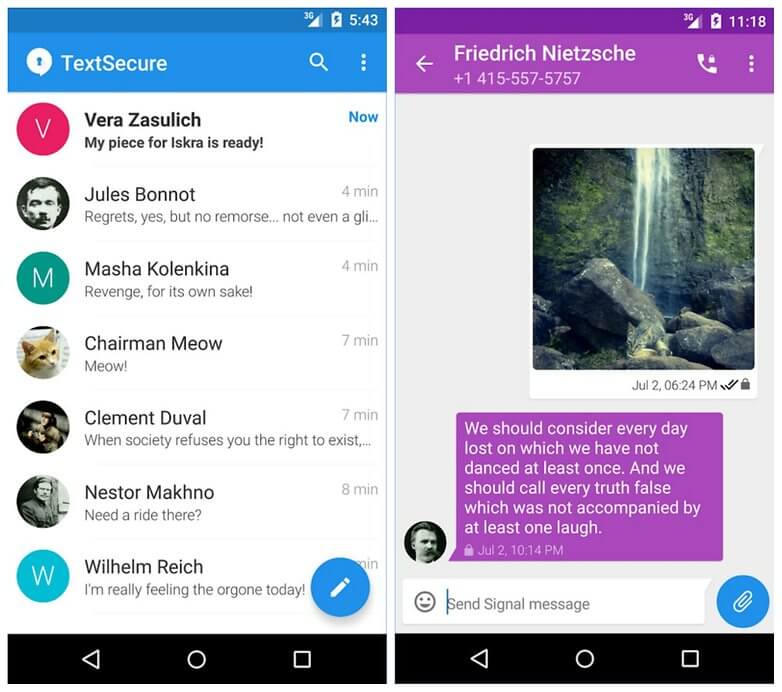
Signaalin käyttö pitää viestisi turvallisena
Asennus
Voit ladata signaalin Google Play -kaupasta tai App Storesta ja asentaa sen tablet-laitteeseesi ilmaiseksi. Asennuksen aikana sinun on syötettävä puhelinnumerosi ja päätettävä, onko se asetettu oletussovellusominaisuudeksi Android-tablet-laitteessa.
Asetukset
Avaa valikko näyttö, jossa on kolme pystysuoran pistekuvaketta ja kosketa Viestien häviäminen. Sitten tämä viestintäsovellus piilottaa SMS-yhteyden kontaktissa automaattisesti. Voit myös asettaa aikarajan katoaville viesteille.
Lähetä ja vastaanota viesti
Sitten voit käyttää Viestin lähettämään ja vastaanottamaan viestin muita viestintäohjelmia.
Osa 4: Paras viestintäohjelma useille alustoille: MySMS
MySMS on erityinen viestintäohjelma tablet-laitteelle. Toisin kuin muut viestintäohjelmat, sillä on kyky lähettää, vastaanottaa ja synkronoida viestejä tietokoneen, älypuhelimen ja tablet-laitteen välillä. Voit käyttää MySMSia Android-tablet-laitteissa, iPadeissa, Macissa, Windowsissa ja selaimissa. Jos käytät useita laitteita päivittäisessä elämässäsi, MySMSin avulla voit saada tärkeät tekstiviestit ajoissa.
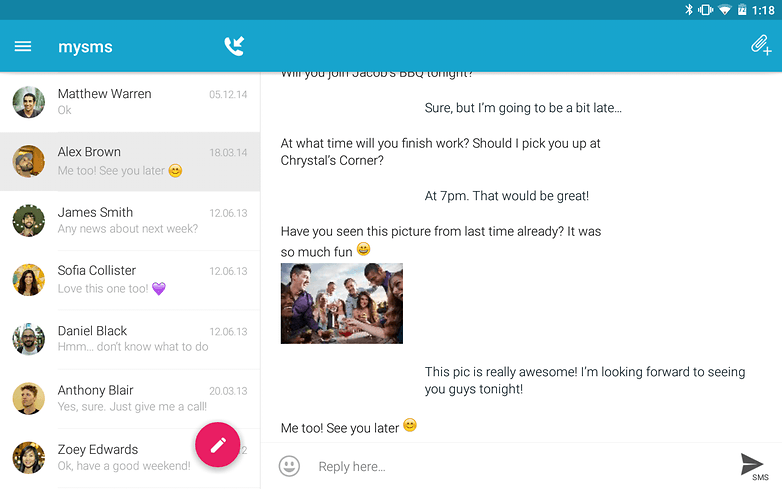
MySMS: n käyttö useilla laitteilla
Lataa MySMS
Lataa MySMS App Storesta tai Play Kaupasta ja asenna se tablet-laitteellesi. Voit ladata työpöytäsovelluksen tietokoneesi viralliselta verkkosivustolta.
rekisterin
Luo MySMS-tili puhelinnumerosi kanssa tablet-laitteella; sitten MySMS synkronoi tekstiviestit ja yhteystiedot pilviin. Käytä samaa tiliä kirjautumalla työpöytäsovellukseen.
Vastaanota ja synkronoida tekstiviesti
Sitten voit vastaanottaa tekstiviestejä tablet-laitteellasi tai tietokoneellasi. Viesti synkronoidaan tiliisi ja muihin laitteisiin.
Osa 5. Paras multimediaviestisovellus: QKSMS
Jos tuntuu tylsältä tekstiviestin lähettämiseen, voit QKSMS-viestin tablet-sovelluksena. Se tukee laajempaa multimediaa, mukaan lukien GIF ja videot. Lisäksi QKSMS tarjoaa runsaasti emojia, jotta viestisi kiinnostavat ja houkuttelevat. Tämä tablet-sovellus on helppokäyttöinen.
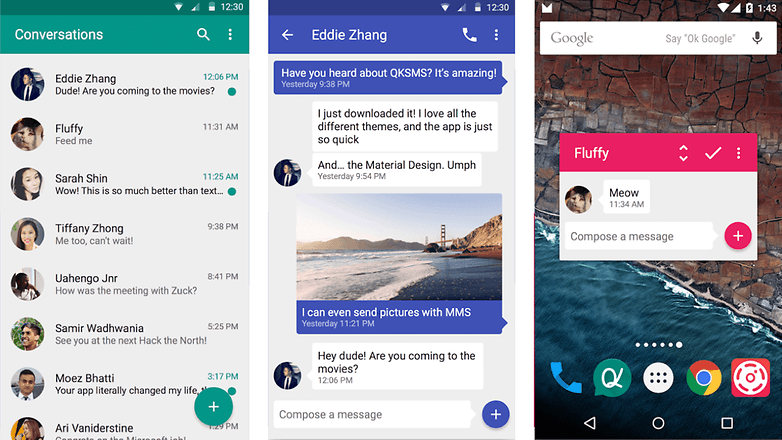
Kuinka lähettää mielenkiintoisia viestejä
Määritä kokoonpano
Asennuksen jälkeen aja QKSMS ja siirry Asetukset näyttö. Täällä voit vaihtaa viestiliikenteen sovellus- ja viestiilmoituksia, kuten taustaväriä, etukokoa ja paljon muuta.
Vastaanota ja vastaa tekstiviesteihin
Kun saat uuden viestin, QKSMS näyttää ponnahdusikkunan. Voit tarkistaa viestin ja toistaa sen ilmoituksesta.
Luo multimediaviesti
Avaa QKSMS ja valitse nimi yhteystietoluettelosta. Napauta painiketta Plus kuvakkeen vieressä olevan viestin vieressä ja valitse mikä tahansa kuva tai video tablet-laitteellasi. Sitten voit lähettää multimediaviestin heti.
Yhteenveto
Tässä viestissä olemme tunnistaneet ja jakaneet parhaat 5-viestintäohjelmat tablet-laitteille. Kaikilla niillä on joitain etuja ja etuja. Esimerkiksi Google Messengerilla on hyvin suunniteltu käyttöliittymä ja se on helppokäyttöinen. Handcent-tekstiviestillä on laajemmat mukautetut asetukset kuin muut tablet-sovellukset. Signal Private Messanger tarjoaa monia hyödyllisiä ominaisuuksia pitämään viestisi yksityisenä. MySMS on paras valinta monialaisille käyttäjille, joilla on useita laitteita. Ja QKSMS: llä voit luoda multimediaviestejä ja tonnia emojia. Näiden viestintäohjelmien käyttämiseksi tablet-laitteille otimme käyttöön myös oppaat tässä artikkelissa.